Cómo convertirse en un profesional y ganar en los juegos battle royale
¿Cuál es la mejor manera de jugar a los juegos battle royale? Los juegos battle royale se han convertido en uno de los juegos más populares entre …
Leer el artículo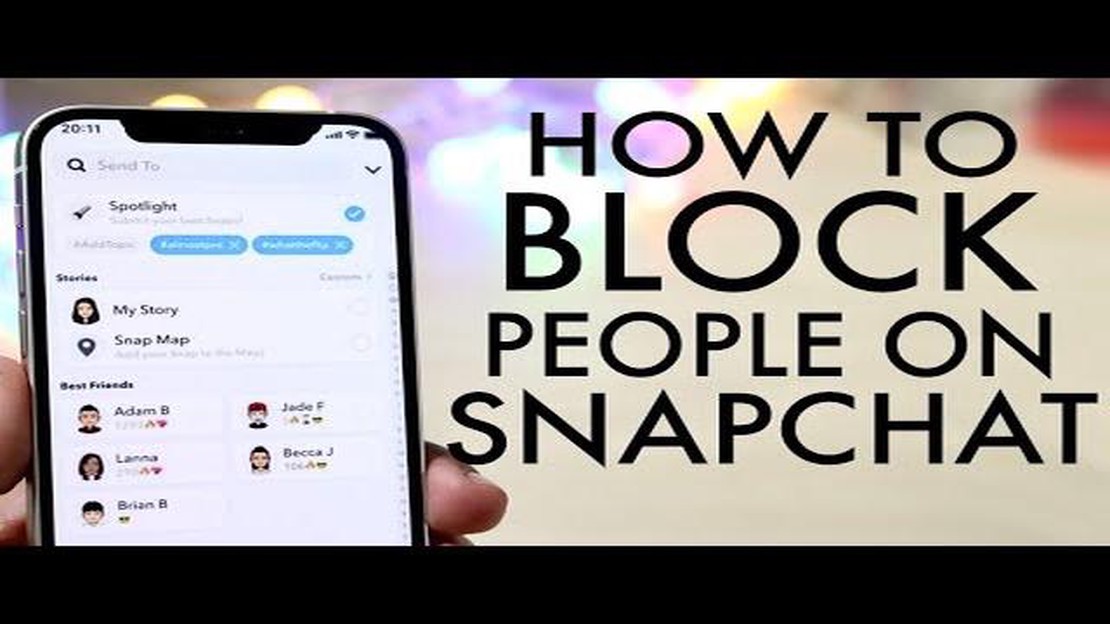
Bloquear a alguien en Snapchat puede ser una herramienta útil para evitar contactos no deseados o acoso. Tanto si se trata de un ex, un amigo tóxico o un desconocido, bloquearlos puede proporcionarte una sensación de alivio y seguridad. En esta guía paso a paso, te guiaremos a través del proceso de bloquear a alguien en Snapchat.
**Paso 1: Abre Snapchat y ve a tu lista de amigos.
Después de abrir la aplicación Snapchat en tu teléfono, toca el icono del Bitmoji o del fantasma en la esquina superior izquierda para acceder a tu perfil. Desde allí, toca el botón “Amigos” situado debajo de tu foto de perfil para abrir tu lista de amigos.
**Paso 2: Busca y selecciona a la persona que quieres bloquear.
Desplázate por tu Lista de amigos para encontrar a la persona que quieres bloquear. Una vez localizada, mantén pulsado su nombre hasta que aparezca un menú. En el menú, selecciona la opción “Bloquear”.
**Paso 3: Confirma el bloqueo.
Aparecerá una ventana emergente pidiéndote que confirmes si quieres bloquear a la persona. Lee atentamente el mensaje y pulsa sobre el botón “Bloquear” para continuar. Ten en cuenta que al bloquear a alguien lo eliminarás de tu Lista de Amigos y evitarás que se ponga en contacto contigo.
**Paso 4: Gestionar contactos bloqueados
Si cambias de opinión o quieres desbloquear a alguien, puedes gestionar tus contactos bloqueados accediendo a tu configuración de Snapchat. Para acceder a tu configuración, toca el icono del Bitmoji o del fantasma y, a continuación, toca el icono del engranaje en la esquina superior derecha. Desde ahí, desplázate hasta la sección “Quién puede…” y selecciona “Bloqueados” para ver tus contactos bloqueados.
Nota: Bloquear a alguien en Snapchat no eliminará ningún mensaje o contenido multimedia que hayas compartido con esa persona. Solo evitará que te envíen nuevos mensajes o que vean tus Historias.*.
Bloquear a alguien en Snapchat puede ser una acción empoderadora para protegerte de interacciones no deseadas. Siguiendo esta guía paso a paso, puedes bloquear fácilmente a alguien en Snapchat y recuperar el control sobre tu presencia online.
Snapchat te permite conectar con tus amigos y compartir tus momentos a través de fotos y vídeos. Sin embargo, puede haber ocasiones en las que quieras bloquear a alguien en Snapchat debido a varias razones. Ya sea alguien que te molesta o alguien con quien ya no quieres interactuar, bloquearlo en Snapchat puede proporcionarte tranquilidad.
Aquí tienes una guía paso a paso sobre cómo bloquear a alguien en Snapchat:
Leer también: Samsung Galaxy S22: Todo lo que necesitas saber TechInsider
Después de seguir estos pasos, la persona a la que has bloqueado ya no podrá enviarte snaps, ver tus historias ni ver tu nombre de usuario en su lista de amigos. Tampoco podrá buscarte ni añadirte como amigo.
Si cambias de opinión y quieres desbloquear a alguien en Snapchat, puedes hacerlo siguiendo estos pasos:
Siguiendo estos pasos, puedes bloquear y desbloquear fácilmente a alguien en Snapchat, dándote el control sobre quién puede interactuar contigo en la plataforma.
Bloquear a alguien en Snapchat se puede hacer en unos sencillos pasos. Tanto si quieres bloquear a alguien que te está molestando como si simplemente quieres cortar el contacto con un usuario, aquí tienes una guía paso a paso sobre cómo bloquear usuarios en Snapchat:
Leer también: Cómo solucionar problemas de actualización de la app Poco M3 Pro
Una vez que hayas seguido estos pasos, el usuario quedará bloqueado y ya no podrá enviarte snaps, chatear contigo ni ver tu Historia.
Es importante tener en cuenta que cuando bloqueas a un usuario en Snapchat, éste no recibe ninguna notificación. Sin embargo, pueden darse cuenta de que han sido bloqueados si no pueden ver tus snaps o enviarte mensajes.
Si alguna vez decides desbloquear a un usuario en Snapchat, puedes hacerlo fácilmente siguiendo estos pasos:
Después de desbloquear a un usuario, éste podrá enviarte snaps, chatear contigo y volver a ver tu Historia.
Recuerda que bloquear a un usuario en Snapchat puede ayudarte a controlar tu privacidad y garantizarte una experiencia cómoda y agradable en la plataforma. Si alguien te molesta o te hace sentir incómodo, no dudes en bloquearlo.
Bloquear a alguien en Snapchat puede ser necesario por varias razones. Aquí hay algunas razones clave por las que bloquear puede ser esencial:
En general, bloquear en Snapchat puede ser necesario para proteger tu seguridad, privacidad y bienestar. Puede ayudarte a mantener el control sobre tus interacciones en línea y a mantener una experiencia positiva en Snapchat.
Sí, puedes bloquear a alguien en Snapchat. Si bloqueas a alguien, no podrá enviarte snaps, chats ni ver tu historia. También lo eliminará de tu lista de amigos.
Para bloquear a alguien en Snapchat, abre la aplicación y ve a tu lista de amigos. Busca a la persona que quieres bloquear, toca su nombre o Bitmoji y, a continuación, toca el icono de los tres puntos que aparece junto a su nombre. En el menú que aparece, selecciona “Bloquear” y confirma tu elección.
Cuando bloquees a alguien en Snapchat, no recibirá ninguna notificación de que ha sido bloqueado. Sin embargo, es posible que note que ya no puede enviarte snaps ni ver tu historia, y que ha sido eliminado de tu lista de amigos.
No, cuando bloqueas a alguien en Snapchat, esa persona no podrá ver ninguno de tus snaps o historias anteriores. Al bloquear a una persona, su acceso a tu contenido desaparece por completo.
Sí, puedes desbloquear a alguien en Snapchat. Para ello, abre la aplicación y ve a tu lista de amigos. Busca a la persona que quieres desbloquear, toca su nombre o Bitmoji y, a continuación, toca el icono de los tres puntos que aparece junto a su nombre. En el menú que aparece, selecciona “Desbloquear” y confirma tu elección.
¿Cuál es la mejor manera de jugar a los juegos battle royale? Los juegos battle royale se han convertido en uno de los juegos más populares entre …
Leer el artículoCómo bloquear números desconocidos en Samsung Galaxy El Samsung Galaxy es un popular smartphone que ofrece una amplia gama de funciones y opciones de …
Leer el artículoLas 7 mejores aplicaciones de zapatillas para seguir las fechas de lanzamiento en 2023 Si eres un fanático de las zapatillas, sabrás lo importante que …
Leer el artículoCómo activar el modo sin conexión en Steam Deck Steam Deck es un dispositivo de juego portátil que te permite jugar a tus juegos de PC favoritos en …
Leer el artículoComo apagar xbox serie x|s Apagar tu consola Xbox Series X/S puede parecer una tarea obvia para los jugadores experimentados, pero para los …
Leer el artículoCómo arreglar Fitbit Versa problema de drenaje de la batería Si tienes un reloj inteligente Fitbit Versa y has estado experimentando problemas de …
Leer el artículo